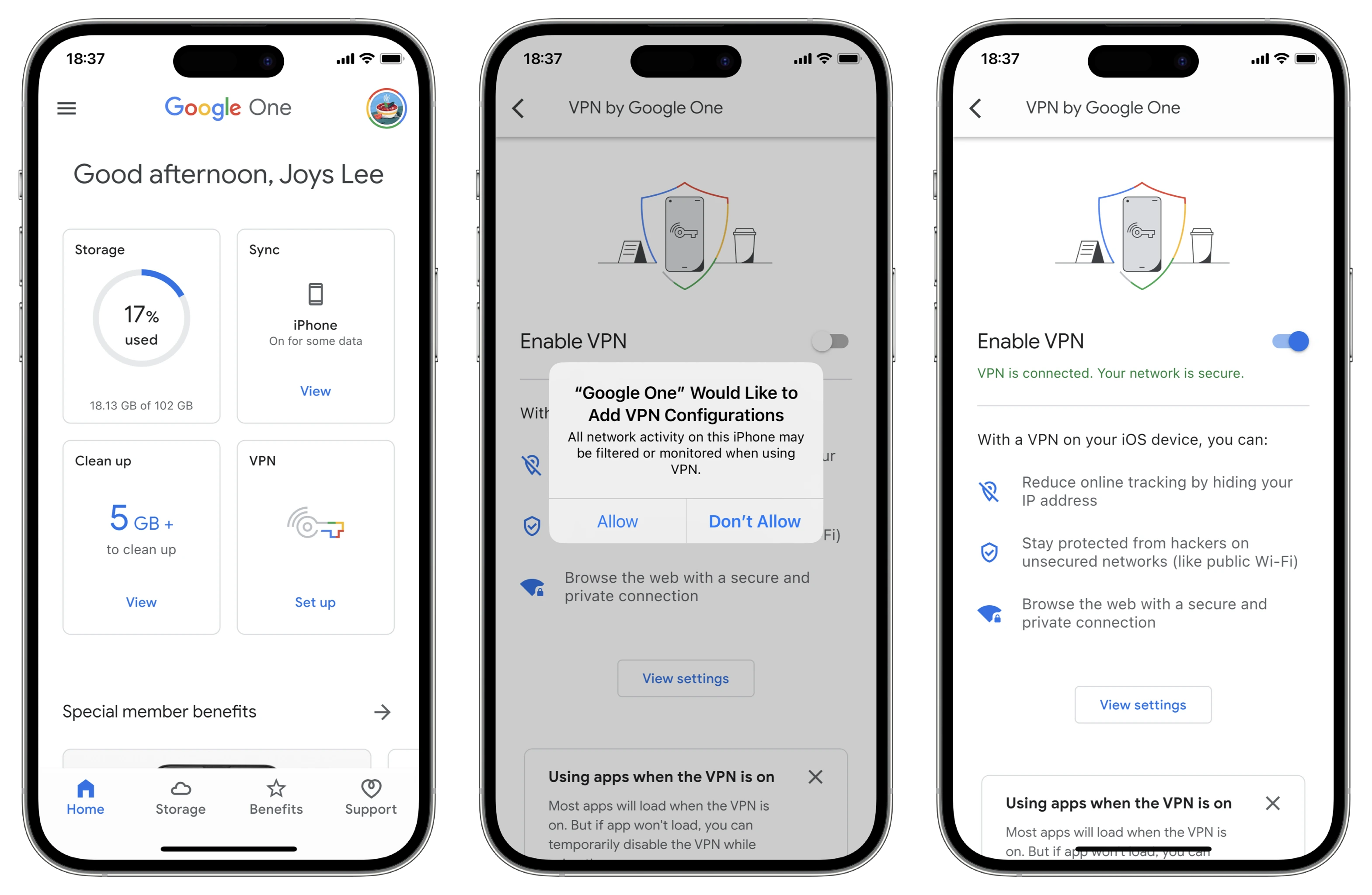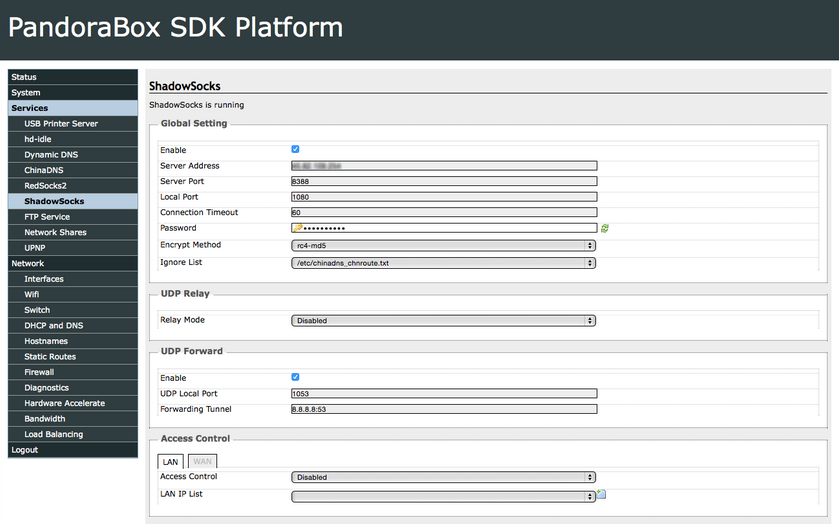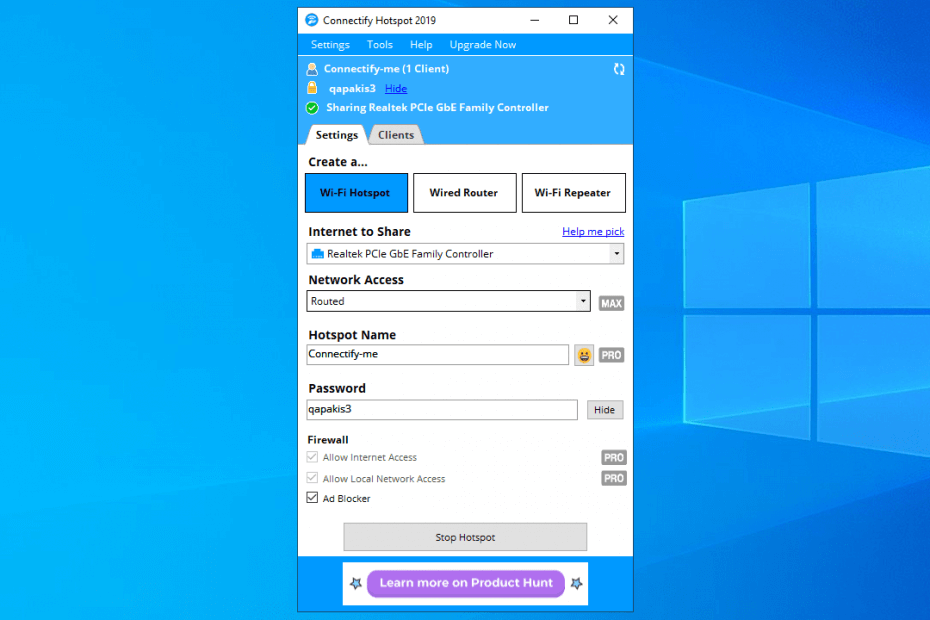2021 年 7 月 iOS 15 发布会的时候,我写了一篇 文章 介绍了 iCloud Private Relay 的原理和功能,在文中还提到 Google 家的 One VPN(那个时候仅限美区 Android 用户可使用)和 Firefox 家的 Firefox Private Network(限美区),这三者都是都是 VPN 品牌化的产品,官方主打保护用户的源 IP,防止被网站跟踪用户数据。今年年初,网站 Yummy 的博主发布了一篇 文章,介绍了 Google VPN 在中国大陆的测评情况,不过在当时,Google One VPN 仅限 2TB 方案订阅用户使用(含 iPhone 用户,Pixel 7 用户则免费提供),到了本月 8 日的时候,谷歌开放 Google One VPN 功能至所有方案的订阅者,即 100GB 方案(最低价方案)的订阅者也可以使用 Google One VPN。刚好我本人也是该方案的订阅者,于是便有这篇文章。
什么是 Google One VPN?
Google One VPN 其实就是 Google Fi 最早提供给用户的 VPN 服务,估计后来为了吸引更多的订阅者,才整合到 Google One 福利里面(最开始限制 2TB 订阅用户)。根据 Google 官方的介绍,Google One VPN 具备以下两大特点:
- 在处于不安全的网络环境(如公共 Wi-Fi)时帮助抵御黑客攻击。
- 隐藏 IP 地址。隐藏 IP 地址后,其他人将无法使用您的 IP 地址来跟踪您的位置信息。
说白了就是和 iCloud Private Relay、Firefox Private Network 一样,Google One VPN 也是用于保护用户的上网隐私或提高 WiFi 连接的安全性。三者本质上是 VPN,Google 倒是干脆一点,直接在 Google One 后面加个 VPN,三者都是号称不记录用户上网日志的(但实际上会不会记录就看用户愿不愿意信任了)。当然,三者也存在稍微不同之处,限制的可使用地区/国家的数量和条件有所不同,目前,iCloud Private Relay 可在绝大多数国家/地区使用(不包含中国大陆),也是三者之中可使用地区支持率比较高的一个,但只能在 Safari 上使用;Firefox Private Network 则仅限美国且只能在 Firefox 上使用;Google One VPN 虽然支持的操作系统比较全面,但限制可使用的国家/地区仅有 20 多个。
a) 哪些区的订阅用户可以使用 Google One VPN?
截至本文发布,在下方表格中出现的国家/地区均有资格享有 Google One VPN 功能(如果没有,则需要等待资格发放,最晚预计要到次月生效),土耳其区暂时不在名单中,故无缘。这里需要注意的是,表格中的所支持的国家/地区指的是, 该区的用户开通订阅方案可享受 Google One VPN 功能,而不是用户的网络或地理位置在该区可以使用,譬如用户在台湾,但开通土区订阅方案,这种情况无法是享有 Google One VPN 功能的。此外,Google One VPN 功能可使用区另有名单,具体可在 官方文档 查阅。
| 所属洲 | 国家/地区 | 最低方案/价格 | 本地汇率 |
| 欧洲 | 比利时 | € 1.99 | CN¥ 14.66 |
| 丹麦 | DKK 17 | CN¥ 16.83 | |
| 芬兰 | € 1.99 | CN¥ 14.66 | |
| 法国 | € 1.99 | CN¥ 14.66 | |
| 德国 | € 1.99 | CN¥ 14.66 | |
| 冰岛 | € 1.87 | CN¥ 13.78 | |
| 爱尔兰 | £ 1.59 | CN¥ 13.25 | |
| 意大利 | € 1.87 | CN¥ 13.78 | |
| 英国 | £ 1.59 | CN¥ 13.25 | |
| 瑞士 | CHF 2.00 | CN¥ 15.00 | |
| 荷兰 | € 1.99 | CN¥ 14.66 | |
| 挪威 | € 1.99 | CN¥ 14.66 | |
| 瑞典 | - | - | |
| 西班牙 | € 1.99 | CN¥ 14.66 | |
| 奥地利 | € 1.99 | CN¥ 14.66 | |
| 北美 | 美国 | US$ 1.99 | CN¥ 13.68 |
| 加拿大 | CA$ 2.79 | CN¥ 13.98 | |
| 墨西哥 | MX$ 34 | CN¥ 12.79 | |
| 亚洲 | 台湾 | NT$ 65 | CN¥ 14.62 |
| 日本 | JP¥ 250 | CN¥ 12.83 | |
| 韩国 | KT₩ 2400 | CN¥ 12.67 | |
| 澳洲 | 澳大利亚 | A$ 2.49 | CN¥ 11.42 |
注:由于没有瑞典节点,故无法查询到瑞典区的价格,目前猜测为 € 1.99(约为 CN¥ 14.66),汇率查询来源 xCurrency app,最后查询时间为 3 月 13 日。
b) Google One VPN 与 iCloud Private Relay、Firefox Private Network 对比
在主流的操作系统支持上,Google One VPN 更加突出,除了 Linux 外,支持 MacOS、Windows、iPhone、Android 四个系统。iCloud Private Relay 则限制 iPhone 和 iPad。Firefox Private Network 虽然官方说明仅支持 Windows、Mac、Linux 三个系统,但由于是插件形式,Android 系统应该可以通过某些方式使用;在可使用地区上,iCloud Private Relay 更加完善,几近涵盖了全球 200 多个国家或地区,其中包含香港和台湾,但不含中国大陆。Google One VPN 目前则覆盖 22 个国家/地区,不含中国大陆和香港。Firefox Private Network 则局限性比较高,限制在美国,但也是唯一可以免费使用的。
| 功能/名称 | Google One VPN | iCloud Private Relay | Firefox Private Network |
| 操作系统支持 | MacOS、Windows iPhone、Android |
Safari (限 iPhone 和 iPad) |
Firefox (限 Windows、Mac、Linux) |
| 可使用地区 | 22 个国家/地区 | 绝大多数 (9 个国家/地区除外) |
仅美国 |
| 服务商 | 自家 | 官方未透露 (IP 追踪为 Cloudflare) |
Cloudflare |
| 账号登录限制 | 6 | 未知 | 3 |
| 订阅价格 | US$ 1.99 (最低价格) |
US$ 0.99 (最低价格) |
US$ 2.99 (可免费使用) |
| 节点分布 | 全球 | 全球 | 全球 |
| 用户网络检查 | 每次连接时检查 | 每次连接时检查 | 首次连接时检查 间断性检查 |
如何在中国大陆开启 Google One VPN?
和 iCloud Private Relay、Firefox Private Network 一样,Google One VPN 在中国大陆无法直接使用,用户需要先翻墙后才能使用,听起来似乎是个伪命题,因为都能翻墙了,为何还要再翻墙?但这其实是大多数国人对 VPN 的误解,VPN 本身在一些网络自由度较高的国家同样使用率也较高,其目的是为了保护上网隐私,区别于中国网民的翻墙用途。在理解了这个概念后,就不难理解为何要使用 iCloud Private Relay、Firefox Private Network 这些服务了。
Google One VPN for iPhone
由于无法直链 Google One VPN,故我们需要使用其它节点先翻墙,目前最优解的方案是路由器翻墙和使用电脑 WiFi 共享,后者简单的方式直接使用 Clash 或 SSR/SS 即可。
使用路由器翻墙
使用路由器翻墙需要在路由器刷入第三方固件,例如 Merlin(梅林)、Padavan(老毛子)、PandoraBox(潘多拉)、Openwrt、DD-WRT 等固件,该方式的翻墙需要拥有一定的基础,否则可能会因为路由器刷入不支持的固件而导致变砖,譬如,Padavan 基于不同的芯片分为多个版本,常见的有博通版和 MTK 版两个版本,不过现在都会提前刷入 Breed 防止变砖。除此之外,路由翻墙还可分为软路由和硬路由,后者包含我们常见的家用路由器,前者通俗点理解就是使用微型电脑(如树莓派)搭配软件形成路由器,早期软路由通常还需要配合 WiFi 模块,后来,新的微型电脑自带网卡,免去这一烦恼。
潘多拉固件
考虑普遍性问题,这里仅简单介绍家用路由器,路由器的固件可在 恩山论坛或 Github 下载,首先查自己的路由器是否支持固件的刷入,如果支持,则可以按照教程刷入自己喜欢的固件,我个人使用的斐讯 K3 路由器,刷入的定制版的潘多拉固件,该固件支持 SS/SSR 和 Adbyby Plus,后者用于过滤广告。完成固件的刷入后,登录路由器后台设置 SS/SSR 节点信息即可。到这里就完成了路由器翻墙,即代表着该路由器发射的 WiFi 本身可翻墙的,这个时候,只要节点位置在 Google One VPN 所在区就可以在电脑端或手机端使用 Google One VPN 了。
使用电脑 WiFi 共享
若你不懂路由器翻墙或路由器不支持刷入固件,可以尝试使用笔记本电脑开启共享 WiFi(台式暂时无教程),简单的开启方式就是下载 SSTap + Connectify Hotspot 来开启代理热点,如果你是 Clash 或 SSR/SS 用户,同样也可以开启代理热点。
SSTap + Connectify Hotspot
SSTap + Connectify Hotspot 开启步骤:
- 打开 SSTap 添加 ss/ssr 链接,开启全局模式;
- 打开 Connectify Hotspot,点击 Wi-Fi 热点,要共享的 Internet 选择 SSTap 创建的适配器(默认为 TAP Windows Adapter V9),选中后点击启动热点即可(手机连接该热点即可)。
Clash for Windows 开启步骤:
- 打开 Clash,选择“常规设置”,开启 allow lan(允许局域网)(请勿开启 TUN 模式);
- 使用手机连接同一 WiFi,打开手机 WiFi 设置,找到该 WiFi 设置网络代理,服务器或 IP 填写为电脑的 IP(使用 CMD 输入 ipconfig 查询),端口填写则为 Clash 显示的端口。
SSR/SS for Windows 开启步骤:
- 打开 SSR/SS ,选择“全局设置”,开启允许局域网;
- 使用手机连接同一 WiFi,打开手机 WiFi 设置,找到该 WiFi 设置网络代理,服务器或 IP 填写为电脑的 IP(使用 CMD 输入 ipconfig 查询),端口填写则为 Clash 显示的端口。
若后两者设置后,手机依然无法翻墙,则需要在电脑开放对应防火墙端口,具体步骤自行谷歌。
参考文章: